探索 Facebook 直播:分屏与更多功能
Facebook 直播功能早已推出,并且持续更新优化。 现在,用户不仅可以进行个人直播,还能邀请他人一同加入,实现分屏直播。 此外,无论是个人账号还是企业主页,都可以轻松发起直播。
虽然 Facebook 直播现在也支持第三方服务,但为了保证直播的稳定性和观看体验,本文将重点介绍 Facebook 原生的直播功能。接下来,我们将深入探讨如何充分利用这些功能。
如何开始直播
在 Facebook 上进行分屏直播的核心在于邀请他人加入。在邀请他人之前,您需要先开始自己的直播。目前,使用移动设备上的 Facebook 应用是唯一通过个人资料进行直播的方式:
- 打开您的 Facebook 安卓或 iOS 应用。
- 在状态栏区域,选择“直播视频”选项。
- 允许 Facebook 访问您的相机。

直播前的准备
开始 Facebook 直播非常简单,但一些额外的设置可以帮助您获得更好的效果:
- 为您的直播视频添加描述,让观众快速了解直播内容。 尤其重要的是,提前标记您计划邀请的嘉宾。
- 如果您使用个人资料进行直播,您可以选择谁能看到您的直播,如同分享帖子一样。 您可以设置观看权限为“公开”、“朋友”、“朋友的朋友”或“特定朋友”。
- 如果您通过企业主页直播,您的直播必须是公开的。您可以通过 Facebook 的受众限制来调整您的受众范围。点击屏幕右下角的“…”按钮,您可以启用“地理控制”,通过“位置”选项来包含或排除特定地区的观众。
- 确保您的 Facebook 应用为最新版本。
- 为防止技术问题,请确保您的 Facebook 应用始终处于打开状态。 如果您的连接中断,整个直播将会结束。为了保证连接稳定性,建议使用 Wi-Fi 网络进行直播。
- 选择直播视频的方向后,请在整个直播过程中保持一致,这对邀请嘉宾尤其重要,他们需要与您保持相同的屏幕方向。
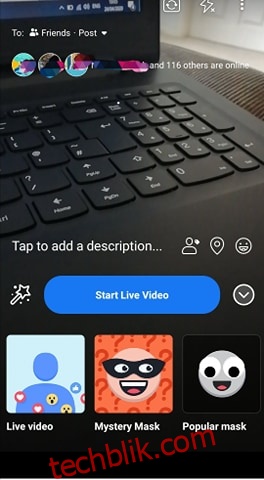
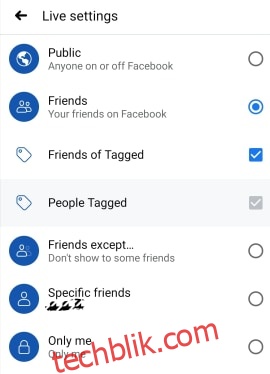
邀请嘉宾加入
邀请嘉宾有两种方式:从评论区添加或从实时观众列表中添加:
- 要添加在您的直播视频中发表评论的嘉宾,请点击该用户的评论。 如果他们符合加入直播的条件,您将看到邀请他们的选项。 满足条件的用户的个人资料图片上会有一个绿色的相机图标。
- 并不是所有的观众都可以成为您的嘉宾。除了您在直播描述中标记的人之外,只有经过验证的观众的个人资料才能成为您的嘉宾。 如果您想邀请的人未经验证,他们需要先发表评论,您才能邀请。
关于嘉宾的注意事项
- 直播的观众人数没有上限,但您一次只能邀请一位嘉宾。
- 要移除嘉宾,请点击嘉宾屏幕右上角的“X”。
- 即使您当前有嘉宾,您仍然可以邀请其他嘉宾。
- 您还可以邀请主页加入直播,但它需要先观看您的直播。
- 您可以在直播时使用滤镜效果。

直播故障排除
当您从页面上线时,您会看到一个“事件日志”按钮。 这是一个有用的功能,它会显示有关直播的主要错误。 如果您遇到连接问题,请检查以下内容:
- 首先,确保您有可靠的网络连接。
- 启用 RTMPS(安全实时消息传递协议)。
- 检查防火墙是否造成了问题。
- 广告拦截器和其他插件可能会干扰视频播放器,尝试在直播期间禁用它们。
- 最后,检查服务器 URL 和 URL 密钥是否在 24 小时前创建。 如果是,它们将失效,您需要创建新的。
从主页直播还有一些额外要求:
- 视频分辨率不超过 1280×720 像素,帧率为 30 fps。
- 直播时长不超过八小时。
- 最高支持比特率为 256 kbps。
- 采用方形像素纵横比。
如何在 Facebook 群组中直播
Facebook 允许您在个人资料、页面、活动或群组中发布直播视频。 您需要检查群组的隐私设置,以确定谁能看到您的直播视频。
要在 Facebook 群组中直播,请按照以下步骤操作:
使用 Facebook 移动应用
- 打开您的 Facebook 个人资料。
- 点击屏幕右上角的三行图标。
- 点击“群组”,选择您想要加入的群组。
- 点击状态栏菜单下的直播图标。
- 为您的直播添加描述,然后点击“开始直播视频”。
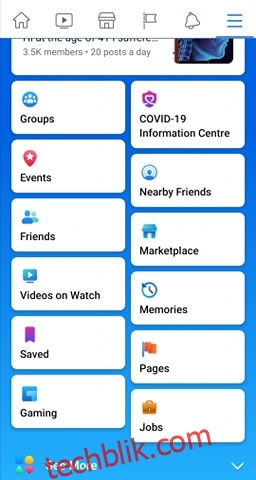
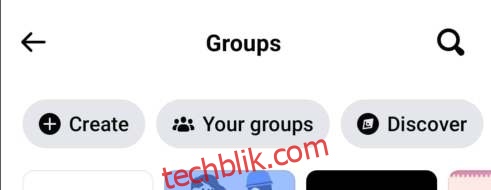
在桌面电脑上使用 Facebook
要使用桌面电脑在 Facebook 群组中进行直播,请按照以下步骤操作:
- 在您的动态消息中,选择“群组”,然后选择您想要直播的群组。
- 点击群组顶部的“直播视频”。
- 选择立即上线或安排直播视频在未来时间。
- 为您的视频添加描述。
- 开始您的直播视频。
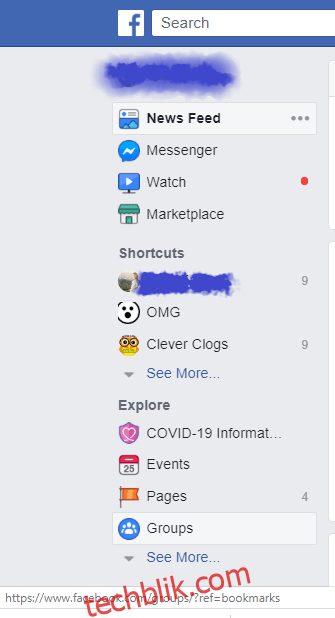
直播小贴士
Facebook 直播设置简单,但偶尔会遇到故障和连接问题。 做好准备至关重要。 遵循上述步骤,您将顺利进行直播。
如果您可以选择任何人作为您的直播嘉宾,您会选择谁? 直播内容又会是什么呢? 发挥您的想象力,让评论区更加精彩!